ปุ่มโฮมเป็นหนึ่งในฟีเจอร์ที่มีประโยชน์ที่สุดของ iPad คุณจะใช้มันกับหลายฟังก์ชัน เช่น ปลดล็อกหน้าจอและปิดแอป ไม่จำเป็นต้องพูดว่าคุณมีปัญหาในมือหากหยุดทำงาน
การอ่านที่เกี่ยวข้อง:
- การแก้ไขปัญหา iPad วิธีแก้ไขปัญหา iPad ของคุณ
- มีอะไรใหม่ใน iPadOS 16.1
- วิธีแชร์ส่วนขยาย Safari กับ Mac, iPhone และ iPad
- วิธีเปลี่ยนการตั้งค่าการแสดงผลภายนอกบน iPadOS 16
- วิธีหยุดแอพไม่ให้ติดตามคุณบน iPhone และ iPad
หากปุ่มโฮมของ iPad ไม่ทำงาน คุณมีตัวเลือกมากมายให้ลองแก้ไข บทความนี้จะเปิดเผยว่าเหตุใดคุณจึงไม่สามารถใช้ปุ่มโฮมได้ในขณะนี้ ก่อนที่จะทำการแก้ไขที่ดีที่สุด
ทำไมปุ่มโฮมของ iPad ของคุณอาจไม่ทำงาน
ก่อนที่เราจะดูวิธีแก้ไขที่เป็นไปได้ในการแก้ไขปุ่มโฮมหน้าจอ iPad ของคุณ มาดูกันว่าเหตุใดปุ่มนี้จึงใช้งานไม่ได้ ด้านล่างนี้คือสามปัจจัยที่เป็นไปได้
1. ความเสียหายจากน้ำ
แม้ว่า iPads จะทนทาน แต่คุณก็ยังต้องทำทุกวิถีทางเพื่อป้องกันไม่ให้โดนน้ำ หยดเล็กน้อยอาจไม่ทำให้เกิดปัญหา แต่สิ่งใดที่สำคัญมักจะส่งผลกระทบต่อการทำงานของอุปกรณ์ของคุณ
หากปุ่มหน้าจอหลักของ iPad ของคุณหยุดทำงาน ความเสียหายจากน้ำอาจเป็นปัจจัยหนึ่ง หากคุณทำอุปกรณ์ตกในอ่างล้างจาน อ่างอาบน้ำ หรือสิ่งที่คล้ายกัน คุณอาจชี้ได้ว่าสิ่งนี้คือผู้กระทำความผิดหลัก
2. มีสิ่งสกปรกหรือเศษขยะมากเกินไป
หากคุณใช้ iPad มาระยะหนึ่งหรือมี iPhone รุ่นเก่า คุณจะทราบดีว่าปุ่มหน้าจอหลักที่สกปรกจะส่งผลต่อการทำงานของมัน โดยทั่วไป คุณจะสังเกตเห็นสิ่งนี้เมื่อคุณไม่ได้ทำความสะอาดปุ่มสักระยะหนึ่ง และอุปกรณ์จะขอให้คุณป้อนรหัสผ่านทุกครั้งที่คุณคลิก
นอกจากนี้ คุณยังสังเกตได้ว่าปุ่มโฮมหยุดทำงานหากคุณใช้ปุ่มนี้ขณะรับประทานอาหารด้วยมือ และหากบุตรหลานของคุณเล่น iPad ของคุณ คุณอาจพบปัญหาที่คล้ายกัน ในกรณีส่วนใหญ่ การแก้ไขปัญหานี้ไม่ใช่เรื่องยาก
3. ปุ่มอาจติดอยู่
เป็นเรื่องยากที่ปุ่มโฮมของ iPad จะค้าง โดยทั่วไปคุณจะสังเกตเห็นสิ่งนี้หากมีเศษขยะจำนวนมากเข้าไปในอุปกรณ์ของคุณ
คุณไม่ควรกังวลเกี่ยวกับปุ่มค้างหากอุปกรณ์ของคุณค่อนข้างใหม่
วิธีที่เป็นไปได้ในการแก้ไขปัญหาปุ่มโฮมของ iPad ไม่ทำงาน
ตอนนี้คุณทราบสาเหตุหลักบางประการที่ปุ่มโฮมของ iPad ของคุณอาจไม่ทำงานแล้ว เรามาดูวิธีแก้ไขกัน ด้านล่างนี้คือตัวเลือกสำหรับการแก้ไขปัญหานี้ คุณควรติดตามตามลำดับเวลา
1. ทำความสะอาดปุ่มโฮม
ก่อนที่จะลองอะไรที่รุนแรงไปกว่านี้ คุณควรลองทำความสะอาดปุ่มโฮมของคุณ เมื่อทำเช่นนั้น ให้ใช้ผ้าไมโครไฟเบอร์และสเปรย์ที่เหมาะกับการทำความสะอาดอุปกรณ์อิเล็กทรอนิกส์
เมื่อคุณเช็ดปุ่มจนหมดจดแล้ว ให้ลองใช้ปุ่มอีกครั้ง ในกรณีส่วนใหญ่ คุณไม่ควรมีปัญหาเพิ่มเติม
2. ปิดอุปกรณ์ของคุณแล้วเปิดใหม่อีกครั้ง
หากทำความสะอาดปุ่มโฮมไม่ได้ผล ให้ลองปิด iPad แล้วเปิดใหม่อีกครั้ง กดปุ่มเปิด/ปิดที่ด้านบนค้างไว้จนกระทั่งสไลด์เพื่อปิดคำกระตุ้นการตัดสินใจปรากฏขึ้น
เลื่อนตัวเลื่อนนั้นไปทางขวาเพื่อปิด iPad ของคุณ เมื่อโลโก้ Apple หายไป ให้กดปุ่มเปิดปิดค้างไว้อีกครั้งจนกว่าไอคอนเดิมจะปรากฏขึ้นอีกครั้ง ป้อนรหัสผ่านของคุณเมื่อได้รับแจ้ง และลองใช้ปุ่มโฮมอีกครั้ง
3. เปิด AssistiveTouch ของ iPad
หากปุ่มโฮมของ iPad ยังคงใช้งานไม่ได้ คุณสามารถเปิดใช้งานเครื่องมือที่ชื่อว่า AssistiveTouch AssistiveTouch ช่วยให้คุณควบคุมปุ่มของคุณจากหน้าจอสัมผัส และตั้งค่าได้ง่าย
หากต้องการเปิด AssistiveTouch ให้ทำตามคำแนะนำด้านล่าง
1. ไปที่ การตั้งค่า > การช่วยการเข้าถึง.
2. ภายใต้ กายภาพและจอภาพ ส่วนคลิกที่ สัมผัส.
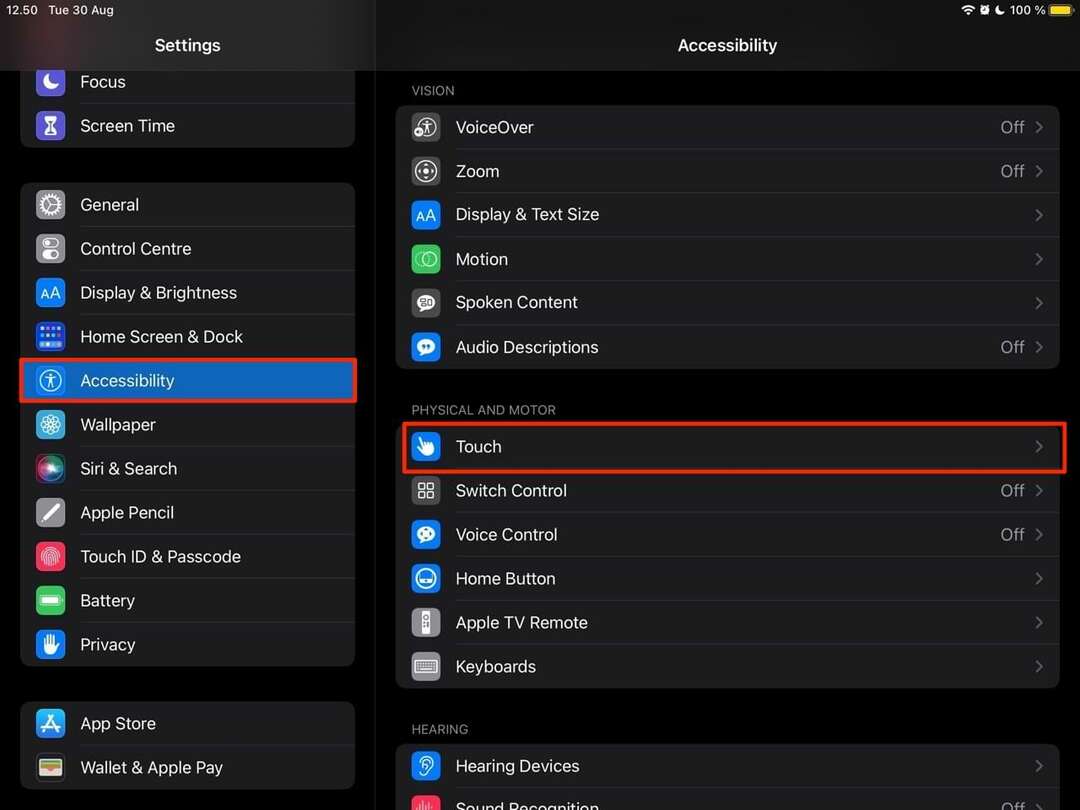
3. ในหน้าต่างถัดไป เลือก AssistiveTouch แท็บ
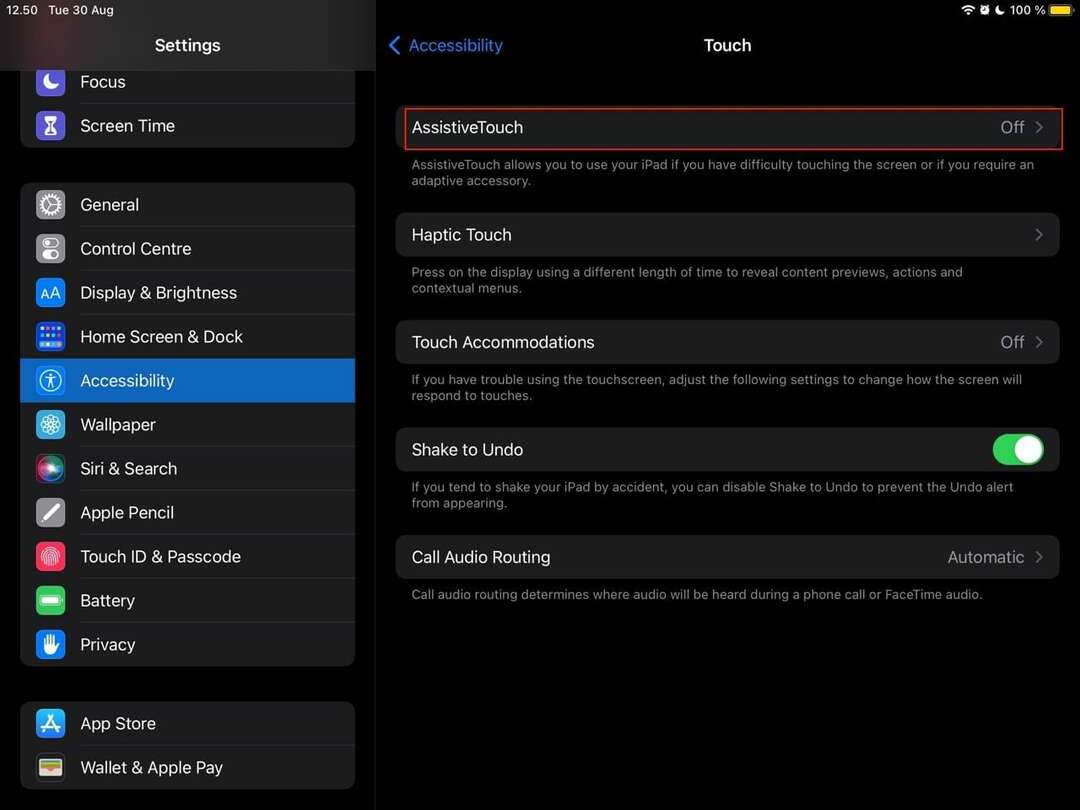
4. เปิดแถบเลื่อน AssistiveTouch
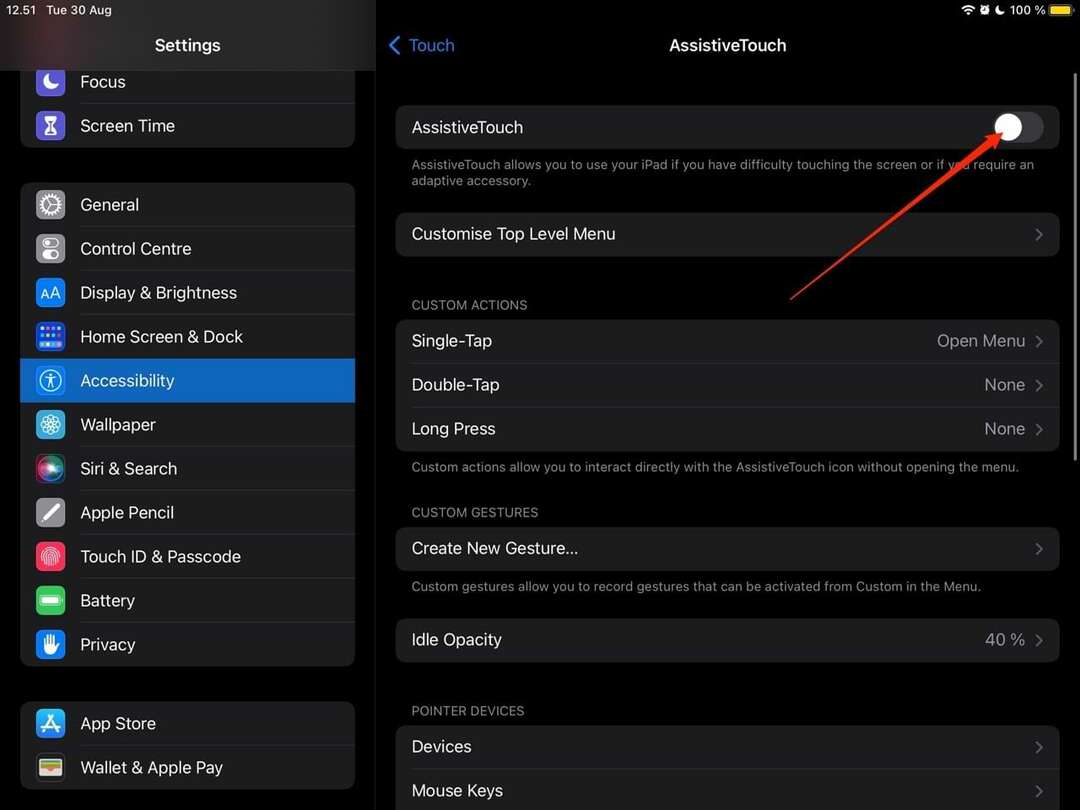
คุณควรเห็นวงกลมสีขาวปรากฏขึ้นบนหน้าจอ เมื่อคุณดำเนินการ คุณจะมีรายการการดำเนินการให้เลือก
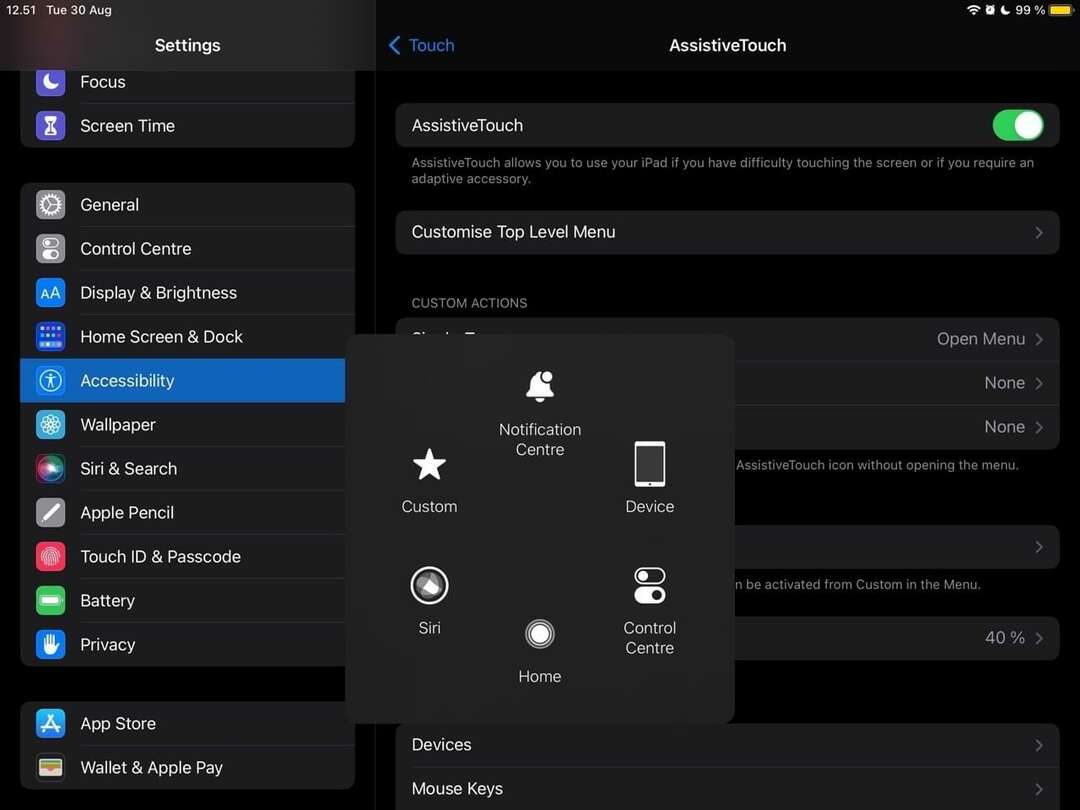
4. รับการแก้ไขหรือเปลี่ยนปุ่มของคุณ
AssistiveTouch เป็นทางเลือกที่ดีหากปุ่มโฮมของ iPad ไม่ทำงาน แต่ในที่สุด คุณอาจต้องการแก้ไขหรือเปลี่ยนปุ่มเดิม
หาก iPad ของคุณอยู่ภายใต้การรับประกัน เราขอแนะนำให้เปลี่ยนเครื่องโดยเร็วที่สุด คุณจะต้องจ่ายเงินเพื่อแก้ไขปุ่มของคุณหากยังไม่ได้ และคุณควรไปที่ร้านที่ได้รับอนุญาตจาก Apple
หลายวิธีในการแก้ไขปุ่มโฮมของ iPad
ปุ่มโฮมของ iPad ที่ไม่ทำงานอาจกลายเป็นปัญหาใหญ่ได้ แต่โดยส่วนใหญ่แล้ว คุณไม่จำเป็นต้องกังวลมากเกินไป เมื่อปุ่มโฮมของคุณไม่ตอบสนอง คุณมักจะต้องทำความสะอาดเท่านั้น
หากปัญหาของคุณร้ายแรงกว่านั้น คุณสามารถใช้ AssistiveTouch ได้เสมอหากไม่มีอะไรทำงาน และแม้ว่าการเปลี่ยนปุ่มของคุณอาจมีค่าใช้จ่ายสูง แต่คุณก็ควรจะทำบ้างในบางจุด

Danny เป็นนักเขียนอิสระที่ใช้ผลิตภัณฑ์ของ Apple มานานกว่าทศวรรษ เขาเขียนให้กับสิ่งพิมพ์ด้านเทคโนโลยีที่ใหญ่ที่สุดบางฉบับบนเว็บ และก่อนหน้านี้เคยทำงานเป็นนักเขียนในบริษัทก่อนที่จะกำหนดเส้นทางของตัวเอง Danny เติบโตในสหราชอาณาจักร แต่ตอนนี้เขียนเกี่ยวกับเทคโนโลยีจากฐานสแกนดิเนเวียของเขา